Практикум по управлению проектами предназначен для студентов специальности 080502 Экономика и управление на предприятии
 Скачать 0.72 Mb. Скачать 0.72 Mb.
|
|
Раздел «Инвестиционный план» предназначен для формирования календарного плана работ и описания необходимых ресурсов. Раздел содержит следующие модули: «Календарный план», «Список активов», «Ресурсы». Базовым понятием инвестиционного плана является этап. Этапом называется отдельная задача подготовительного периода проекта, выделенная в качестве одной из составных частей общего плана работ. Модуль «Календарный план» объединяет множество этапов, образующих иерархическую структуру: этап может включать подэтапы и быть составной частью другого этапа. Модуль «Календарный план» состоит из трех основных частей (рис. 7). В левой части находится иерархически организованный список этапов. В нем размещены в виде электронной таблицы основные характеристики этапов. В правой части модуля «Календарный план» находится окно диаграммы Гантта, на которой графически отображены временные характеристики этапов. В нижней части модуля находится информация о текущем этапе. Здесь представлены временные характеристики этапа, а также список предшествующих этапов и список ресурсов этапа. 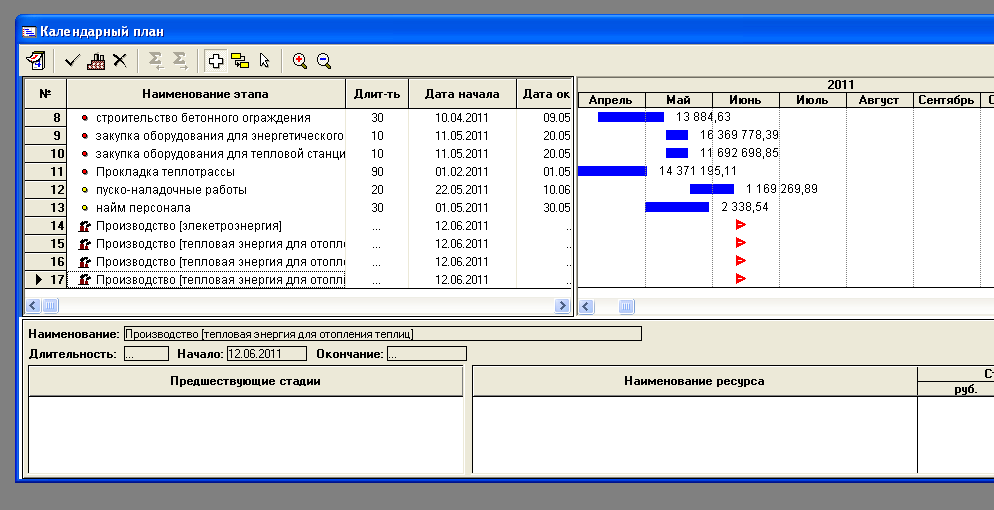 Рис. 7. Модуль «Календарный план» Работа с календарным планом начинается с формирования списка этапов. Все данные, относящиеся к инвестиционному плану, привязаны к тому или иному этапу. Новый этап можно создать следующими способами: - нажав клавишу Insert в окне списка этапов; - выбрав пункт «вставить этап» в меню, открывающемся по нажатию правой кнопки мыши в окне списка этапов. При этом открывается диалог «Редактирование этапа проекта» (рис. 8). В поля диалога необходимо ввести следующую информацию: наименование этапа; ответственного за выполнение этапа; длительность этапа в рабочих днях; дату начала этапа (дату окончания этапа программа определит автоматически); используемые ресурсы; стоимость этапа. Введенный этап можно редактировать, открывая диалог «Редактирование этапа проекта», дважды щелкнув мышью по строке с этим этапом. 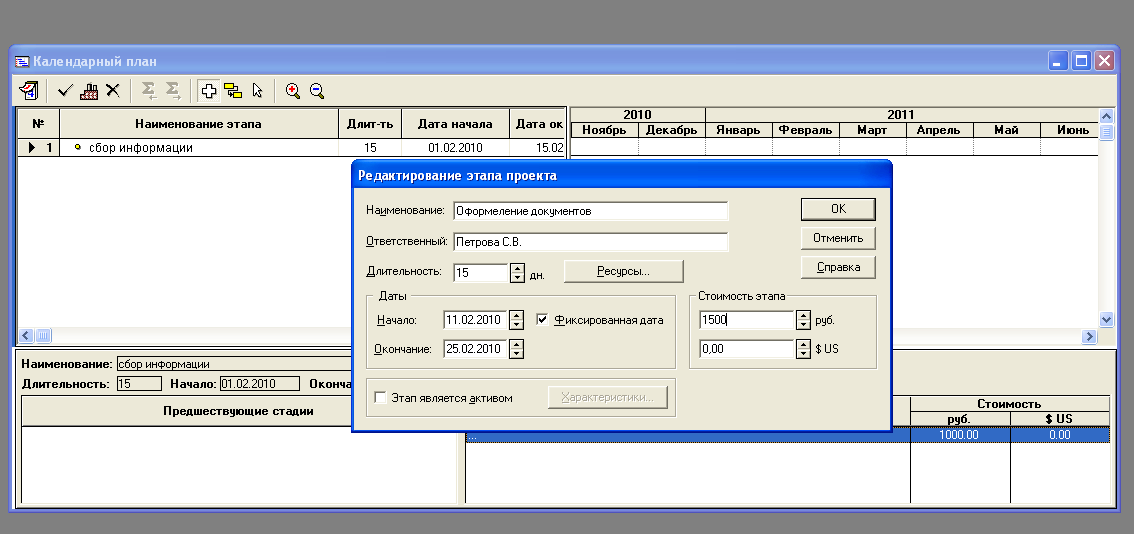 Рис. 8. Создание и редактирование этапа проекта При определении длительности этапов и даты их начала, необходимо помнить, что некоторые действия по организации проекта могут осуществляться одновременно, а некоторые – только в строгой последовательности. Например, невозможно получить кредит в банке, не зарегистрировав предприятие и не открыв расчетный счет. Если на обозначенном в «Календарном плане» этапе создаются или приобретаются активы, на которые начисляется амортизация, необходимо в диалоге «Редактирование этапа проекта» включить опцию «Этап является активом». Затем, нажатием кнопки «Характеристики актива», задать основные параметры амортизации (рис. 9). Этапы календарного плана в Project Expert 7 могут иметь иерархическую организацию, т.е. один этап проекта может включать в себя несколько других этапов, каждый из которых, в свою очередь, может включать еще этапы и т.д. Для того чтобы создать иерархически организованный список этапов, нужно выполнить следующие действия:  Рис. 9. Введение характеристик актива 1. Создать этап верхнего уровня (родительский). 2. Вслед за ним в списке этапов расположить этапы нижнего уровня (дочерние). 3. Выделить с помощью мыши этапы нижнего уровня. 4. Нажать кнопку на панели инструментов или выбрать пункт «Сгруппировать» в разделе «Этапы» основного меню Project Expert 7. Для редактирования иерархии этапов имеется два способа: использование команд «Сгруппировать» и «Разгруппировать» или использование режима перемещения при работе с мышью в окне списка этапов. Особым случаем в модуле «Календарный план» является этап «Производство», определяющий время начала производства продуктов, оказания услуг или выполнения работ. Для того чтобы создать этап «Производство» нужно выбрать пункт «Вставить производство» во всплывающем меню, открывающемся по нажатию правой кнопки мыши в окне списка этапов. При этом открывается диалог «Редактирование этапа Производство» (рис. 10). В поле «Наименование продукта/услуги» нужно выбрать продукт, начало производства которого обозначает данный этап. Этап «Производство» необходимо создавать для каждого вида продукции, обозначенного в «Списке продуктов».  Рис. 10. Создание и редактирование этапа «Производство» Все созданные в модуле «Календарный план» активы заносятся в модуль «Список активов». Кроме редактирования активов в этом диалоге можно установить параметр «Ежемесячная переоценка активов». При установке этого параметра стоимость активов будет ежемесячно переоцениваться с учетом инфляции. Важнейшей характеристикой этапов календарного плана является описание ресурсов, необходимых для выполнения работ, которое производится в модуле «Ресурсы». В верхней части диалога отображено название этапа, для которого редактируется список ресурсов, а также расположен список ресурсов, использующихся в этапе и список всех ресурсов проекта, за исключением уже использующихся в этапе. После добавления нового ресурса в диалог «Редактирование ресурсов», диаграмма в правой части диалога остается пустой, поскольку характер использования нового ресурса в проекте пока не определен. Только после того как ресурс будет включен в состав, по крайней мере, одного этапа проекта, и будет указан порядок выплат за использование данного ресурса, на диаграмме появится изображение графика выплат. Текущим ресурсом называется ресурс, выбранный в окне списка ресурсов. Связанные с ним выплаты отображаются на диаграмме, а его параметры показаны в нижней части диалога. В поле «Текущий ресурс» можно редактировать название ресурса, выбранного в списке. Остальные поля диалога также относятся к текущему ресурсу. Тип ресурса может иметь следующие значения: люди, материалы, оборудование, услуги, здания и сооружения. Указание типа дает возможность применять для расчетов стоимости ресурса соответствующий тип инфляции, а также рассчитывать налогообложение платежей. В раздел «Операционный план» вводятся исходные данные о сбыте произведенной продукции и об издержках, которые могут быть отнесены к периоду производственной деятельности предприятия. Раздел содержит пять модулей: «План сбыта», «Материалы и комплектующие», «План производства», «План по персоналу», «Общие издержки». В модуле «План сбыта» вводятся данные об объемах и условиях продажи продуктов или услуг, здесь же могут устанавливаться тенденции изменения цен и специальные условия налогообложения. В верхней части диалога размещается таблица со списком продуктов, сформированным в модуле «Список продуктов» (рис. 11). Нижняя часть диалога предназначается для ввода данных об условиях продажи каждого из продуктов. 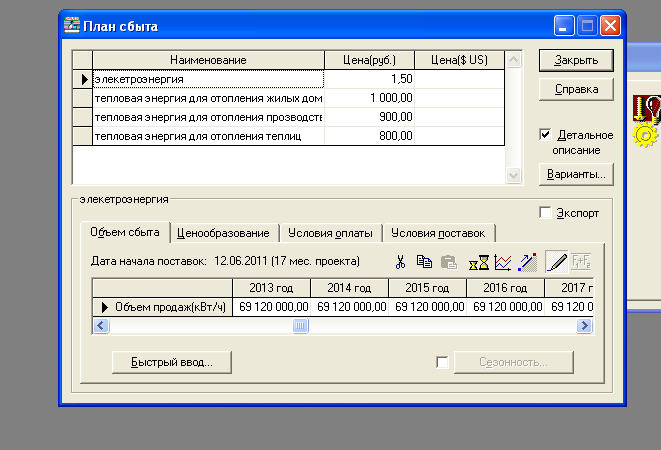 Рис. 11. Модуль «План сбыта» Карточка «Объем сбыта» предназначается для ввода данных о запланированном количестве продаж продукта. Данные вводятся в таблицу «Объем продаж» в натуральных единицах. Под названием карточки указана дата начала поставок, установленная в диалоге «Список продуктов». Поля таблицы, относящиеся к периоду до этой даты, выделены серым цветом и не доступны для редактирования. Масштаб времени, используемый для ввода данных (месяц, квартал, год), устанавливается в диалоге «Отображение данных» раздела «Проект». План сбыта можно сформировать двумя способами: - непосредственно ввести данные в таблицу «Объем продаж»; - воспользоваться функцией «Быстрый ввод». В диалоге «Быстрый ввод» необходимо ввести следующие данные: - ежемесячный планируемый объем продаж (вводится в поле «Плановый объем продаж»); - время достижения планируемого объема продаж (вводится в поле «Рост объема продаж»); - время, через которое объем продаж начнет снижаться (вводится в поле «Начало спада объема продаж»); - срок жизни продукта на рынке (вводится в поле «Жизненный цикл продукта»). В диалоге «Сырье, материалы и комплектующие» можно детально описать условия приобретения всех компонентов, используемых в производстве. Прежде всего, следует сформировать список материалов и комплектующих, указав наименование, единицу измерения и цену каждого из компонентов (рис. 12). Модуль «План производства» предназначен для описания производственной программы предприятия. Здесь вводится информация о прямых издержках производственного периода проекта и формируется график производства. В верхней части диалога располагается таблица, которая содержит перечень продуктов с указанием длительности производственного цикла. Нижняя часть диалога представляет собой набор карточек, предназначенных для ввода данных об издержках и объемах производства каждого продукта: «Материалы», «Сдельная зарплата», «Другие издержки», «Продукты», «График производства». Издержки на материалы, используемые в производстве, можно внести в карточку «Материалы» двумя способами: - указать общей суммой в расчете на единицу продукции; - детально описать состав и количество сырья, материалов и комплектующих, используемых для производства единицы продукции. В этом случае расчет издержек выполняется программой на основании введенных данных.  Рис. 12. Модуль «Сырье и материалы» Общая сумма издержек на материалы и комплектующие вводится после установки переключателя в положение «Суммарные прямые издержки». В полях, расположенных в верхней части карточки, указывается сумма издержек в расчете на единицу продукции только в одной из валют проекта. Детальное описание издержек вводится после установки переключателя в положение «Список материалов и комплектующих» (рис. 13). В этом случае в таблицу, расположенную в нижней части карточки, можно вносить компоненты из перечня, сформированного в модуле «Сырье, материалы и комплектующие».  Рис. 13. Модуль «Производство» После выбора команды «Добавить» в данном диалоговом окне открывается список материалов, из которого нужно выбрать компоненты, используемые в производстве данного продукта. Далее необходимо ввести расход материала на единицу продукции, долю потерь в % и режим использования материала в течение производственного цикла. Для описания издержек, связанных с использованием в производстве какого-либо продукта других продуктов, произведенных в рамках данного проекта, предназначается карточка «Продукты». В карточке «Сдельная зарплата» вводятся данные о прямых издержках на оплату труда персонала, работающего на условиях сдельной оплаты. Допускается любой из двух вариантов ввода данных в эту карточку: - указание общей суммы издержек на сдельную оплату труда; - составление перечня операций, выполняемых при производстве продукта. Производственные издержки, не отнесенные ни к материалам, ни к сдельной зарплате вводятся в карточке «Другие издержки». В «Плане производства» для описания объемов производства каждого продукта предназначается карточка «График производства» Предусматриваются два режима формирования графика производства: - автоматический расчет объема производства; - установление фиксированного графика производства. Автоматический расчет выполняется при установке переключателя в положение «Неограниченное производство». В этом случае программа рассчитывает объем производства (а также связанные с ним суммы прямых издержек) таким образом, чтобы обеспечить объем продаж продукции, предусмотренный планом сбыта. При расчете учитываются предусмотренные планом запасы готовой продукции, условия поставки и оплаты товара. Диалог «План персонала» предназначен для описания общих (постоянных) издержек на заработную плату работников предприятия. Данные о персонале подразделяются на три группы: управление, производство, маркетинг. Такое деление позволяет детализировать структуру издержек для целей анализа хозяйственной деятельности. Диалог «Общие издержки» предназначен для ввода постоянных издержек. Величина издержек этого вида, называемых также накладными расходами, не связана непосредственно с объемом производства или сбыта. Для детализации структуры издержек они подразделяются на три группы: «Управление», «Производство», «Маркетинг». Раздел «Финансирование» обеспечивает формирование схемы финансирования проекта. К разработке схемы финансирования проекта можно приступить лишь после завершения формирования инвестиционного плана и производственной программы предприятия, когда определены все источники поступлений и затрат. В раздел входят следующие модули: «Акционерный капитал», «Займы», «Лизинг», «Инвестиции», «Другие поступления», «Другие выплаты», «Распределение прибыли», «Льготы по налогу на прибыль». Диалог «Акционерный капитал» предназначен для описания условий финансирования проекта посредством продажи акций предприятия. Участвуя в проекте в качестве акционера, инвестор приобретает определенное количество акций, дающих ему право на долю прибыли, пропорциональную размеру его вклада. Диалог «Займы (Кредиты)» предназначен для описания схемы привлечения заемного капитала для финансирования проекта. В таблице содержится перечень кредитов. Нижняя часть диалога предназначается для описания условий выдачи, возврата и выплаты процентов по каждому кредиту. Диалог «Подбор кредитов» предназначается для автоматического подбора схемы кредитования Описание условий проведения лизинговых операций выполняется в диалоге «Лизинг». Представленная в этом окне таблица, содержит список лизинговых операций с указанием их основных параметров. Основой для расчета лизинговых платежей является балансовая стоимость имущества, указанная в качестве одного из главных параметров сделки в списке лизинговых операций в графе «Сумма» в одной из валют. Обязательной составляющей выплат, предусматриваемых договором лизинга, является сумма амортизации лизингового имущества за весь срок договора. Одним из важных инструментов управления капиталом являются инвестиционные вложения – размещение временно свободных денежных средств в альтернативные проекты. Свободный остаток наличности может принести дополнительный доход, если вложить средства в ценные бумаги, поместить на банковский депозит или выдать ссуду эффективно работающему предприятию. Для описания подобных операций предназначен диалог «Инвестиции». Для описания расходов, не относящихся к основной операционной или финансовой деятельности предприятия, предназначен диалог «Другие выплаты». Чистая прибыль, получаемая после выплаты налогов, принадлежит собственникам предприятия, которые вправе принимать решение об ее использовании. Порядок распределения чистой прибыли описывается в диалоге «Распределение прибыли». Таблица, расположенная в верхней части диалога, предназначается для ввода данных о величине прибыли, направляемой на выплату дивидендов. Здесь следует ввести долю годовой прибыли (в процентах), выделенной на эти цели. Периодичность выплаты дивидендов указывается в поле со списком, расположенным над таблицей. Раздел «Результаты» предоставляет возможность просмотра результатов расчетов, подготовки отчетов и графиков. Раздел содержит девять модулей: «Прибыли-убытки», «Кэш-фло», «Баланс», «Отчет об использовании прибыли», «Детализация результатов», «Таблицы пользователя», «Графики», «Отчет», «Экспертное заключение». Отчет о прибылях и убытках позволяет определить, из каких составляющих складывается прибыль предприятия. Структура отчета отражает порядок расчета прибыли. Результаты каждого шага расчетов помещаются в соответствующих строках таблицы «Прибыли-убытки». Отчет о движении денежных средств или «Кэш-фло» показывает денежные поступления и выплаты, связанные с основными статьями доходов и затрат. Две итоговые строки «Кэш-фло» отражают баланс наличности на начало и конец каждого периода. Баланс наличности позволяет судить о возможности предприятия генерировать достаточное количество денежных средств для покрытия обязательств. В случае дефицита средств требуется привлечение дополнительных источников финансирования в виде заемного или акционерного капитала. На завершающем этапе работы над проектом выполняется подготовка отчета, в который включаются исходные данные, подготовленные в различных разделах программы, результаты расчетов и текстовая информация. Эта задача решается с помощью модуля «Отчет», обеспечивающего разнообразные возможности оформления и печати выходных документов. В окне этого диалога содержится список созданных отчетов. В случае выбора варианта «Стандартный», предлагается упрощенная процедура формирования документа, с помощью которой определяется набор входящих в него объектов: исходные данные, итоговые таблицы, пояснительный текст. Если же необходимо сформировать нестандартный отчет, с акцентом на какие-то отдельные пункты, тогда в окне диалога «Список отчетов» необходимо выбрать «Пустой» и заполнить его в соответствии с поставленными целями. Раздел «Анализ проекта» позволяет применить разнообразные методики оценки проекта. Раздел состоит из 9-ти модулей: «Финансовые показатели», «Эффективность инвестиций», «Доходы участников», «Анализ чувствительности», «Анализ безубыточности», «Монте-Карло», «Анализ изменений», «Доходы подразделений», «Оценка бизнеса». После расчета финансовых показателей компании на протяжении всего периода реализации проекта программа представляет результаты в таблице «Финансовые показатели» в данном разделе. Финансовые показатели рассчитываются на основании данных, содержащихся в финансовых отчетах. Для этих целей используется консолидированная форма балансового отчета и отчета о финансовых результатах, а также отчет об использовании прибыли. Одним из главных инструментов анализа инвестиционного проекта являются показатели эффективности инвестиций. Результаты расчета этих показателей отображаются в окне «Эффективность инвестиций». В этом окне представлены значения показателей, рассчитанные для потоков наличности в первой и второй валютах проекта. Ставки дисконтирования и другие параметры расчета устанавливаются в диалоге «Настройка расчета» раздела «Проект». Для акционеров и кредиторов компании, эффективность проекта определяется соотношением вложенных ими средств и полученных доходов. Анализ доходов участников финансирования проекта выполняется в диалоге «Доходы участников». Исследование чувствительности проекта к возможным изменениям параметров выполняется в модуле «Анализ чувствительности». Безубыточность является обязательным условием для реализации всех коммерческих проектов, анализ безубыточности можно произвести в одноименном модуле. Диалог «Анализ безубыточности» доступен только в том случае, если установлен параметр «Анализ безубыточности» в диалоге «Настройка расчета» раздела «Проект» (карточка «Детализация»). Перед проведением анализа безубыточности следует ввести данные об отнесении постоянных издержек на продукты в диалоге «Разнесение издержек» (раздел «Компания»). Для определения степени воздействия случайных факторов на показатели эффективности проекта используют статистический анализ – метод Монте-Карло. Отчет «Доходы подразделений» отражает структуру доходов и затрат, связанных с деятельностью отдельных подразделений и производством каждого продукта. В верхней части окна просмотра, в поле со списком, выбирается название подразделения или продукта. В таблице отражаются суммы доходов и издержек, определяющих величину прибыли, получаемой в результате деятельности указанного подразделения или производства выбранного продукта. Структура таблицы полностью совпадает с формой отчета «Прибыли-убытки». |
